Y, como ocurre con todo el software, la configuración predeterminada de Chrome no complacerá a todos. La mayoría de las personas necesitarán cambiar la configuración a la que generalmente se puede acceder a través del menú. Otros conocen una página oculta a la que se puede acceder escribiendo chrome: // flags / en la barra de direcciones.

Pero tienes una tercera opción para cambiar el comportamiento de Chrome.
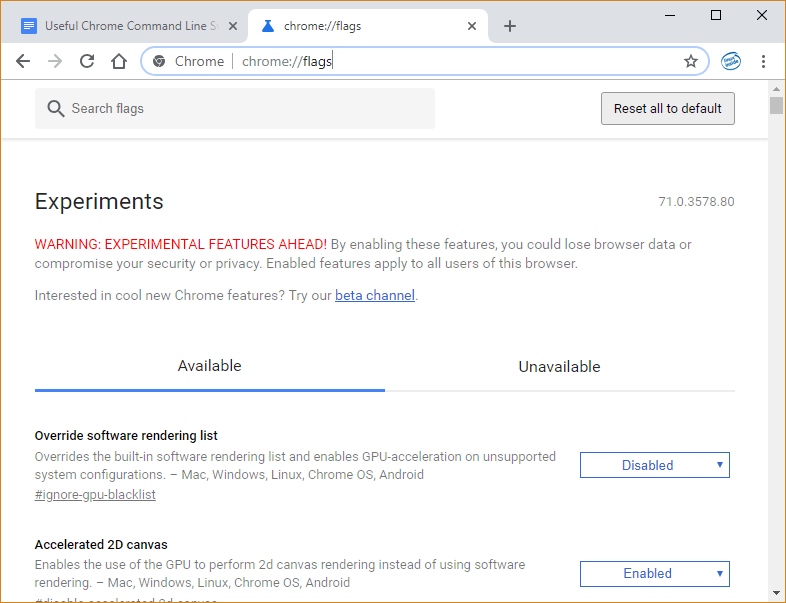
¿Qué son los interruptores de línea de comandos de Chrome?
Estos son simplemente los parámetros pasados a un ejecutable. Puedes probarlo ahora. Abra un símbolo del sistema: presione la tecla del logotipo de Windows, escriba "cmd" y abra el símbolo del sistema.
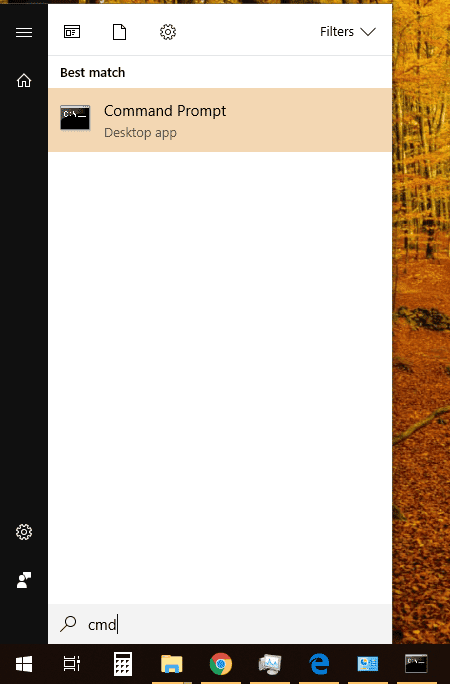
Cambie el directorio activo a la ruta de instalación de Chrome.
cd "\Program Files (x86)\Google\Chrome\Application"
Ahora inicie el navegador en modo incógnito.
chrome --incognito
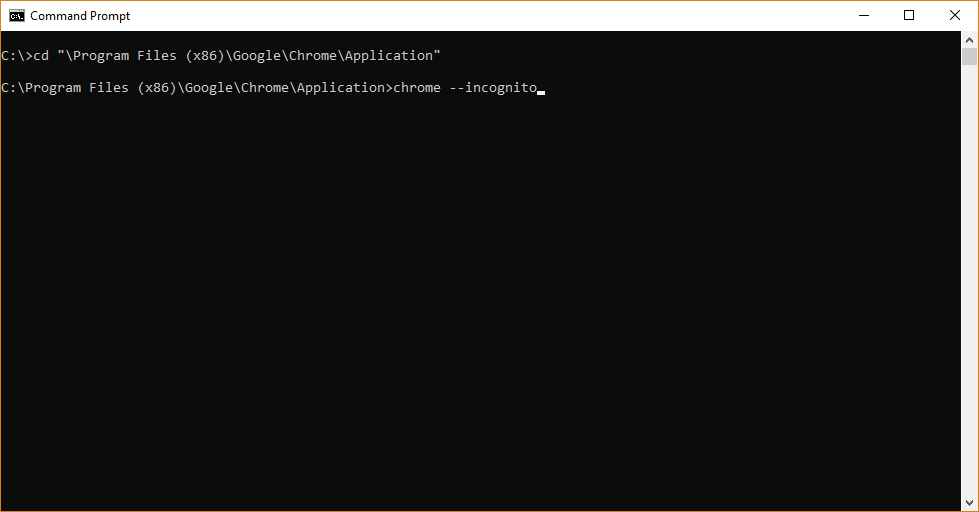
En este caso, -incognito es la tecla de línea de comando. Puede probar el resto de los comandos en el símbolo del sistema. Cuando decida qué combinación de teclas usar, puede agregarlas al acceso directo de Chrome. Una de las siguientes secciones explicará este paso.
Conmutadores útiles de la línea de comandos de Chrome
Importante: Para que algunos adaptadores surtan efecto, todas las ventanas de Chrome deben estar cerradas antes de ejecutar el ejecutable con los parámetros que se le pasan. Algunos de estos conmutadores de línea de comandos también funcionarán en Mac y Linux.
–mostrar-fps-contador
Esto muestra un contador por segundo para cada fotograma, como los que puedes ver en los videojuegos en 3D. Solo cuenta fotogramas cuando se actualiza la pantalla (movimiento, cambios gráficos).
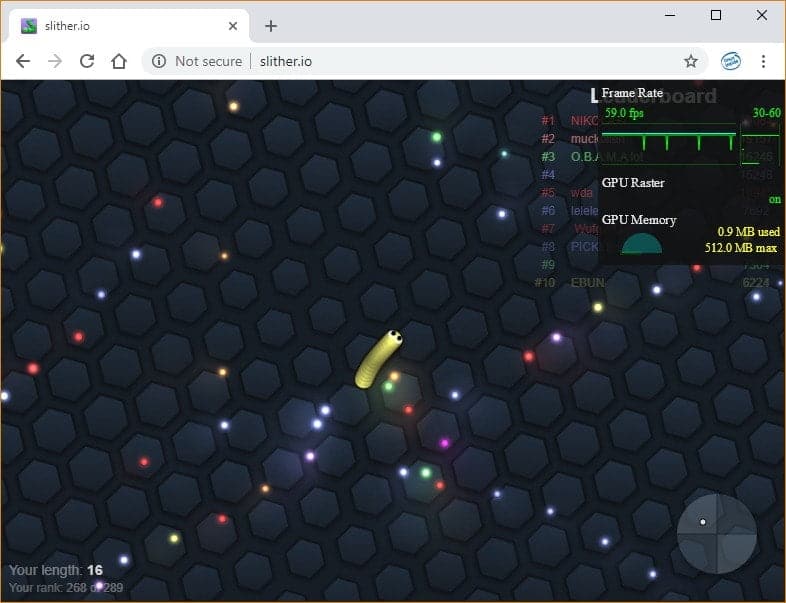
--incognito
Esto inicia Chrome en modo de incógnito, lo que no deja rastro de su historial de navegación. También puede comenzar en este modo haciendo clic derecho en el acceso directo de Chrome desde la barra de tareas.
--no-referrers
Haga clic en este enlace: https://www.google.ro/search?q=test+refferrer+url Desde esta página, haga clic en el resultado que conduce a https://www.whatismyreferer.com/. Verás que el sitio web sabe de dónde vienes, el enlace de referencia. Con la palanca aquí, puede detener este comportamiento.
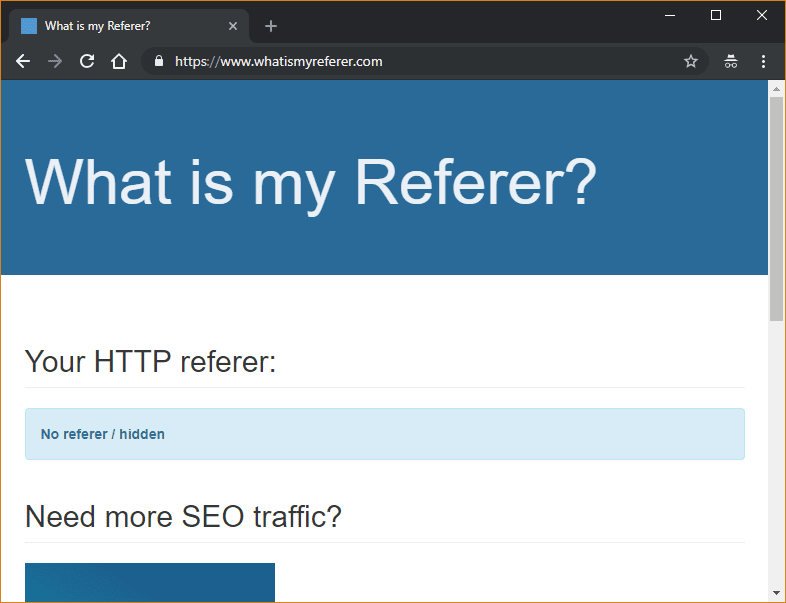
También puede agregar un llavero. Esto significa que puede usar más de un parámetro para pasar al ejecutable. Por ejemplo, puedes usar cromo --incógnito - sin referencias.
--restore-last-session
Esto restaurará todas las pestañas que tenía en Chrome la última vez que las cerró. Es cierto que también puede configurar una opción en la configuración de Chrome para tener este comportamiento. Pero recuerda, puedes crear dos accesos directos en el escritorio, con diferentes propósitos. Por ejemplo, puede abrir una nueva pestaña donde puede restaurar la sesión anterior.
--disable-extensions
Como sugiere el nombre, esto deshabilita todas las extensiones y beneficia a las personas que no las usan. También puede ser útil para personas con menos conocimientos técnicos. Algunos sitios se aprovechan de las personas y las engañan para que instalen complementos no deseados y potencialmente dañinos. Imagina agregar esto al acceso directo de Chrome de la computadora de tu abuela. Ahora, ningún sitio podrá volver a agregar estas extensiones y redirigir el tráfico de búsqueda a algún sitio desconocido.
--disable-notifications
Si está cansado de las notificaciones que aparecen en la esquina superior derecha de su navegador, puede desactivarlas por completo.
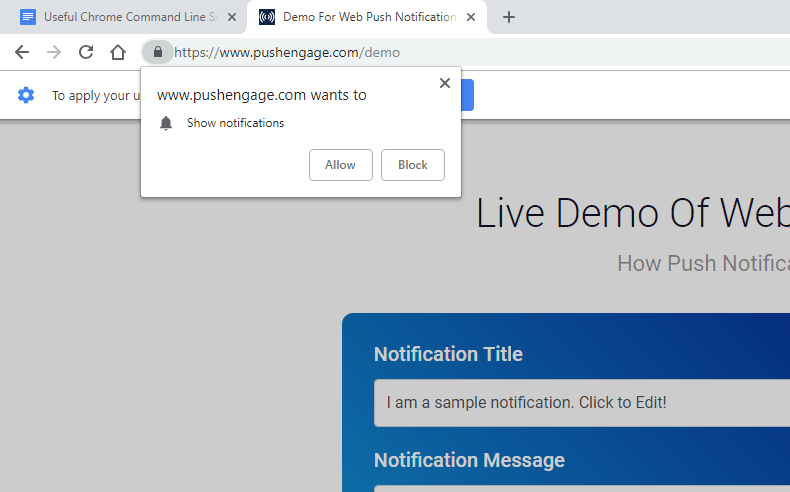
Tenga en cuenta que no debe usar esta opción si ya tiene habilitadas las notificaciones del navegador para cosas como Facebook o Gmail.
--start-maximized
Esto obliga al navegador a abrir su ventana en modo maximizado. Es útil en versiones de Windows en las que, por algún motivo, Chrome no recordará la configuración de la ventana.
--disable-sync
Deshabilite, en la sesión actual, la sincronización de contraseñas, marcadores, historial y todo lo demás que normalmente se sincroniza con su cuenta de Google.
--no-experiments
Útil si escribe mal el indicador incorrecto en "chrome://flags", y su navegador ya no se iniciará. Inicie Chrome con este interruptor, vaya a la página de banderas, restablezca la configuración a los valores predeterminados y comience normalmente (sin el interruptor).
--mute-audio
Desactiva el sonido por completo en Chrome.
Cómo agregar el interruptor de línea de comandos al acceso directo de Chrome
Haga clic con el botón derecho en el escritorio, vaya a Nuevo y luego a Acceso directo.
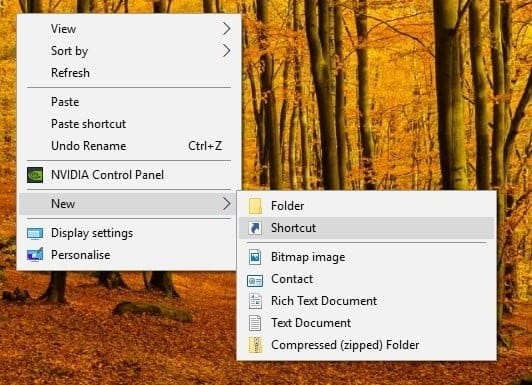
Esto supone que Windows está instalado en la unidad C. Vaya a "Esta PC -> C -> Archivos de programa (x86) -> Google -> Chrome -> Aplicación". Seleccione el ejecutable de Chrome, haga clic en Aceptar y luego en Siguiente.
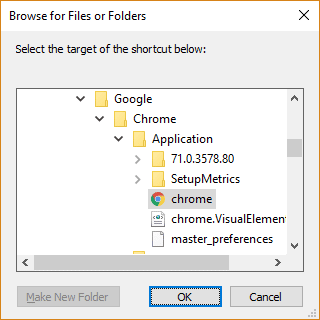
Vaya al acceso directo creado en el escritorio. Haga clic derecho y seleccione "Propiedades". En el campo Destino, ingrese los interruptores de línea de comando deseados. ¡Es importante agregarlo después de las comillas! Si lo agrega dentro de las comillas, obtendrá un error.
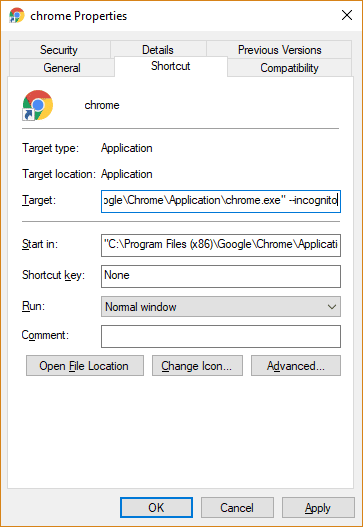
Conclusión
Puedes referirte a este sitio Para obtener una lista completa de los conmutadores de línea de comandos de Chrome. Sin embargo, tenga en cuenta que no todos son compatibles con su versión de Windows. Algunos son para dispositivos móviles, otros para Linux y otros para Chrome. Además, el software se desarrolla rápidamente y algunas claves simplemente se ignoran en las versiones más nuevas. Pero puede probarlo en el símbolo del sistema y ver si es lo que necesita.







